无法打开网页
无法打开网页
网页打不开怎么办?首先,检查电脑的本地连接是否被禁用。方法是在我的电脑桌面-网上邻居-网络连接中查看本地连接是否开启。仅当启用本地连接时,才可能进行网络连接。在使用电脑的过程中,我们有时会遇到网页打不开的情况。很明显电脑没有断网,但是网页打不开。到底是怎么回事?这种情况一般与网络问题、安全软件问题、系统设置问题有关。那么,让我来告诉你如何解决电脑网页打不开的问题。
一、清除DNS解析缓存
我们的系统一般会缓存常用的DNS地址,这样可以加快我们快速访问网络的速度,但是有时候这些DNS地址由于某种原因出现异常,会导致我们的网页无法正常打开,从而导致我们的网页无法正常打开。打开。清除 DNS 缓存通常可以解决问题。
1、按住快捷键“Windows+R”,在弹出的对话框中输入“CMD”,然后回车。
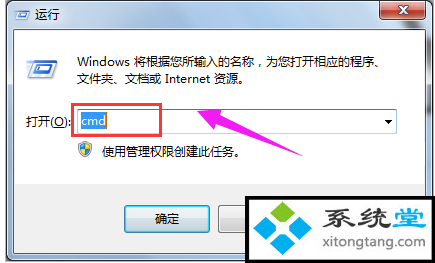
2、在新弹出的命令提示窗口中输入“ipconfig /displaydns”,我们可以查看之前系统使用的DNS地址。
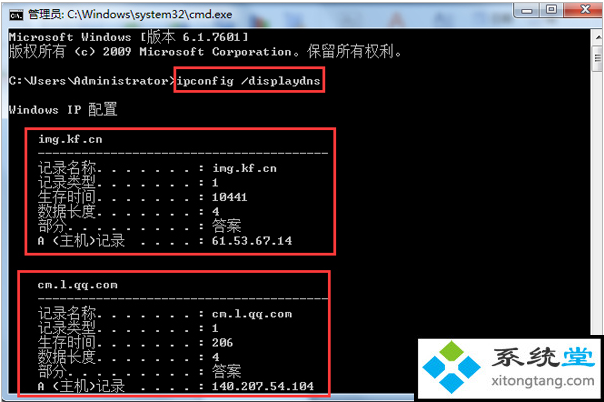
3. 再次输入命令“ipconfig /flushdns”。该命令的主要作用是清除DNS解析缓存。
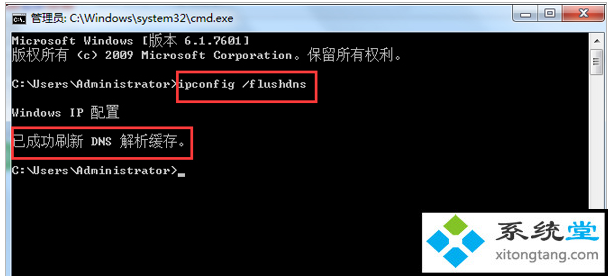
成功刷新DNS解析缓存后,我们重新打开浏览器,看看网页是否可以正常打开?
2.手动设置DNS解析服务器
如果清除系统DNS解析缓存后无法正常打开网页,可能是我们当前系统使用的DNS解析服务器出现故障。一般情况下,我们上网时,会通过路由器自动获取IP地址和DNS服务器地址,所以需要手动设置系统的DNS解析服务器地址。
1. 打开控制面板 → 查看网络状态和任务 → 更改适配器设置。
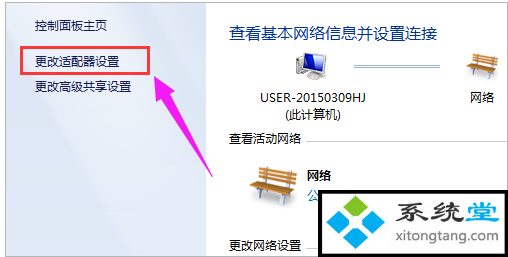
2.找到网络连接→右键属性→进入本地连接属性设置页面。
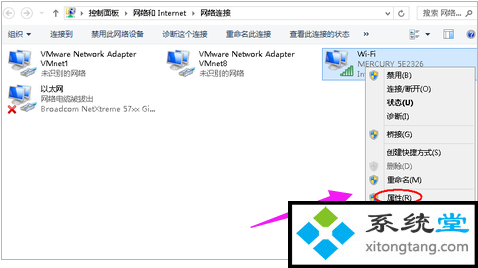
3. 在网络连接属性窗口中,找到 Internet 协议版本 4 (TCP/IPv4),然后单击属性。
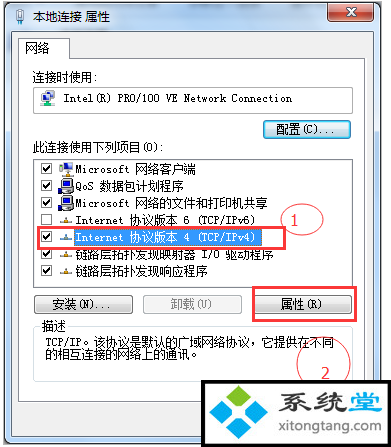
4、在Internet协议版本4(TCP/IPv4)的属性设置窗口中,我们选择“使用下面的DNS服务器地址”,在下方的DNS服务器地址栏中输入对应的DNS服务器地址,点击“确定”。
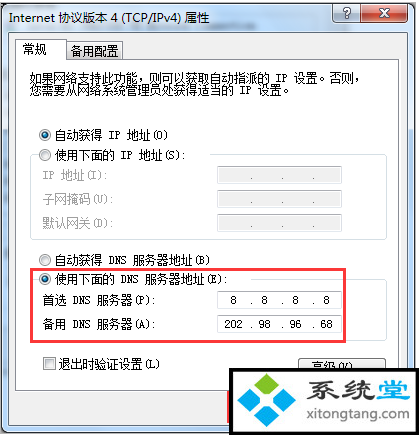
以上就是小编为大家带来的如何解决电脑网页打不开的问题。在使用电脑的过程中,遇到无法打开网页的问题,我们可以通过以上方法解决。

